TTEP.CN > 故障 >
笔记本电脑总是充不上电怎么办 电脑总是充不上电的解决方法
笔记本电脑总是充不上电怎么办 电脑总是充不上电的解决方法 我们的生活中越来越离不开电脑,但在使用电脑的过程中总会遇到各种各样的问题。TTEP致力于给电脑小白朋友们介绍一些简单常用问题的解决方法,这次给大家介绍的是电脑总是充不上电的解决方法。
1、首选需要排除硬件故障:拔掉电池,只用电源适配器开机,如果正常开机表示电源适配器和主板是没问题的,如果故障依旧则可能是电源适配器或者主板的问题,这个时候,尝试用电池开机,如果电池和电源适配都是相同的原因无法顺利开机,则可能是笔记本主板的问题;
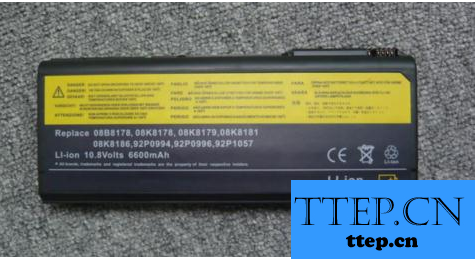
2、可以打开“电源选项”,然后点击“更改计划设置”;
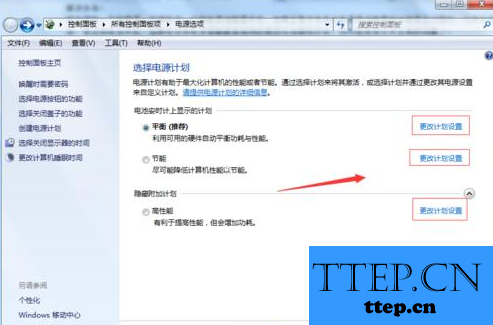
3、点击“更改高级电源设置”;
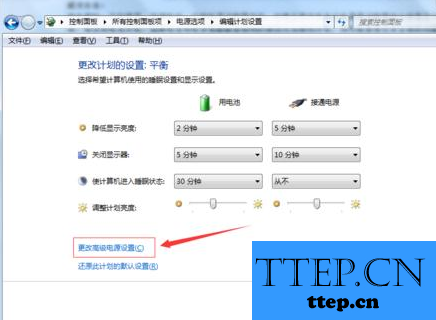
4、看看是否设置了禁止充电,如有,则需要进行修改并点击确定。
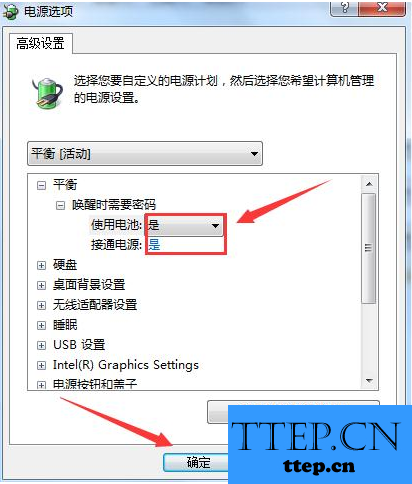
以上就是为您介绍的电脑总是充不上电的解决方法,有兴趣的朋友可以试试以上方法,这些方法简单容易上手,希望对解决大家的问题有一定的帮助。
1、首选需要排除硬件故障:拔掉电池,只用电源适配器开机,如果正常开机表示电源适配器和主板是没问题的,如果故障依旧则可能是电源适配器或者主板的问题,这个时候,尝试用电池开机,如果电池和电源适配都是相同的原因无法顺利开机,则可能是笔记本主板的问题;
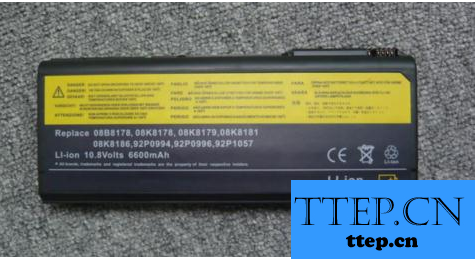
2、可以打开“电源选项”,然后点击“更改计划设置”;
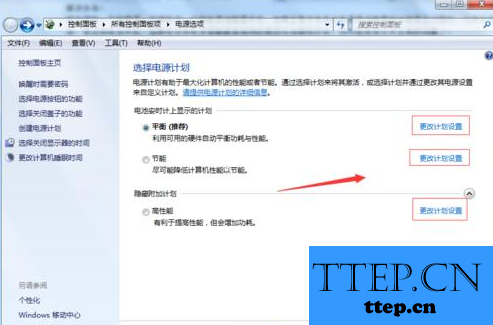
3、点击“更改高级电源设置”;
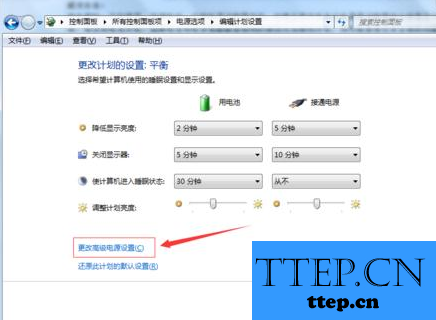
4、看看是否设置了禁止充电,如有,则需要进行修改并点击确定。
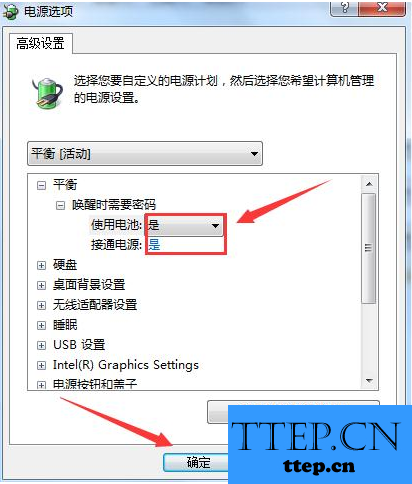
以上就是为您介绍的电脑总是充不上电的解决方法,有兴趣的朋友可以试试以上方法,这些方法简单容易上手,希望对解决大家的问题有一定的帮助。
- 上一篇:Chrome显示此网站可能会损害您的计算机怎么办 Chrome显示此网站
- 下一篇:没有了
- 最近发表
- 赞助商链接
